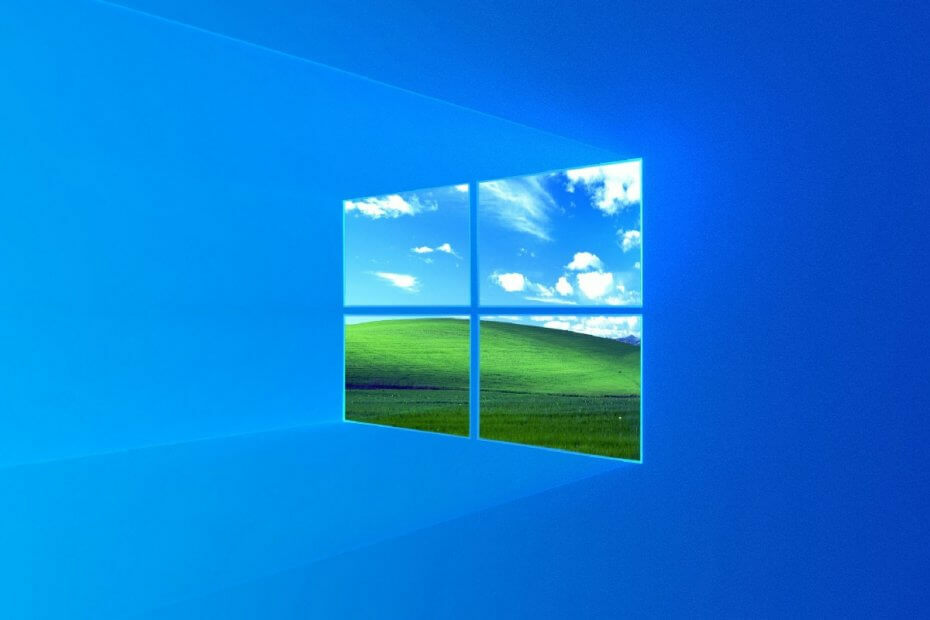
Tento software udrží vaše ovladače v chodu, a tak vás ochrání před běžnými chybami počítače a selháním hardwaru. Zkontrolujte všechny své ovladače nyní ve 3 snadných krocích:
- Stáhněte si DriverFix (ověřený soubor ke stažení).
- Klepněte na Začni skenovat najít všechny problematické ovladače.
- Klepněte na Aktualizujte ovladače získat nové verze a zabránit poruchám systému.
- DriverFix byl stažen uživatelem 0 čtenáři tento měsíc.
Jak už možná víte, Microsoft ano ukončila podporu pro Windows 7. To znamená, že organizacím nezbývá nic jiného, než platit za Windows 7 Rozšířená podpora, nebo nakonec migrovat do Windows.
Výběr rozšířené podpory je bohužel pouze dočasným řešením a je také velmi nákladný. Ve skutečnosti se stává ještě nákladnějším, čím více se rozhodnete zůstat u tohoto řešení. Navíc to bude fungovat pouze další 2 roky.
Upgrade na Windows 10 je tedy a v určitém okamžiku se stane vaším jediným řešením.
Jak již bylo řečeno, sestavili jsme seznam osvědčených postupů, které byste měli použít při migraci celé společnosti ze systému Windows 7 na
Windows 10 plošinaJaké jsou osvědčené postupy, které musím dodržovat?
1. Proveďte inventarizaci hardwaru a softwaru
Toto je pravděpodobně nejdůležitější část procesu migrace. V zásadě provedete soupis všech počítačů a hardwaru, který má vaše společnost k dispozici, a veškerého softwaru, který je na nich nainstalován.
Jak možná víte, Windows 10 má různé systémové požadavky, a tedy i část vašeho vybavení možná bude třeba upgradovat, pokud ne úplná náhrada. Některý software, který používáte, nemusí ve Windows 10 fungovat, takže budete muset buď získat jeho verzi, která software může, nebo úplně nahradit.
2. Vytvořte testovací skupinu pro migraci
Před procházením a v celé společnosti přechodu, je dobré mít vybranou skupinu uživatelů, kteří budou působit jako testované subjekty. Budou v podstatě začít testovat, jak si Windows 10 vede a jak s ním interaguje.
Na základě této zkušenosti budete moci určit, jaký dopad bude mít migrace v širokém měřítku.
Hledáte snadnou migraci na Windows 10? Podívejte se na tento elegantní nástroj!
3. Vyhněte se nasazení Windows 10 na skupiny, které se nacházejí uprostřed projektu
Z výše uvedených důvodů nemusí být nasazení Windows 10 do skupiny, která je uprostřed důležitého projektu, nejlepším nápadem. Je to proto, že pokud dojde k poruše nasazení, může dojít ke ztrátě všech dat.
4. Vyberte správnou verzi systému Windows
V současné době si mohou zákazníci vybrat ze 3 verzí systému Windows:
-
The Windows Insider Program (WIP)
- Tato verze nabízí uživatelům příležitost být časným adaptérem nejnovějších funkcí, které budou někdy použity v hlavní verzi.
-
Kanál dlouhodobých služeb (LTSC)
- Tato verze je skvělá pro uživatele se zařízeními, která se nemění a mají pevnou funkci, jako jsou prodejní místa, kiosky, bankomaty atd.
-
Pololetní kanál (SAC)
- To je ten, jehož cílovou skupinou jsou obchodní počítače, které jsou navrženy pro nejběžnější scénáře
5. Udělejte věci co nejjednodušší
Nový nový začátek s novým novým OS je ideální příležitost změnit způsob nasazení a správy věcí ve vaší společnosti.
Pokuste se standardizovat všechny aspekty těchto funkcí, aby po dokončení migrace věci fungovaly plynuleji.
6. Vyberte efektivní metodu k provedení migrace
V současné době existují 4 široce používané metody při zvažování celofiremní migrace:
-
PC Refresh:
- Rozhodli jste se vyměnit všechny staré počítače a poskytnout svým zaměstnancům čisté instalace systému Windows 10
-
Upgrade na místě:
- Tato metoda je také populární, protože Microsoft dělal místní upgrady a migrace velmi populární, zvláště když mluvíme o Windows 10.
-
Re-Imaging:
- V zásadě resetujete obrázek do stavu známého dobrého, který byl správně otestován a prověřen
-
Infrastruktura virtuálních desktopů (VDI):
- Ze standardizačního hlediska je to zdaleka nejúčinnější metoda, protože v podstatě dálkově ovládat a zajistit, aby existovala centralizovaná infrastruktura, kde je každý počítač ve společnosti modelován po.
- Jedinou nevýhodou této metody je, že je životaschopná pouze pro uživatele organizace, kteří mají stejné potřeby aplikací (téměř všechny počítače jsou stejné).
Pokud hledáte upgrade na Windows 10 zdarma, podívejte se na tohoto skvělého průvodce!
7. Přijměte UEM jako základní potřebu
Po dokončení migrace je dalším klíčovým krokem údržba. Budete tedy muset přijmout moderní styl správy IT, který využívá jednotnou správu koncových bodů (UEM).
UEM zvyšuje zabezpečení prostřednictvím moderní správy konfigurace uživatelských zásad a také zpracovává nasazení aplikací a spravuje činnosti správy oprav OS.
To umožňuje lepší standardizaci a plynulejší kontrolu nad tím, co se děje.
Závěry
Nyní, když budete muset upgradovat na Windows 10, alespoň přesně víte, jaké jsou osvědčené postupy, aby váš přechod proběhl hladce.
Nejen, že vaše společnost bude s Windows 10 fungovat lépe, ale správa by měla být po dokončení upgradu mnohem jednodušší.
Považovali jste naši radu za užitečnou? Dejte nám vědět v sekci komentářů níže.
SOUVISEJÍCÍ VÝROBKY, KTERÉ BYSTE MĚLI KONTROLA:
- Jak používat Windows 7 navždy a nikdy upgradovat na Windows 10
- Nejčastější dotazy k upgradu ze systému Windows 7 na Windows 10: Zde jsou odpovědi
- Upgradujte ze systému Windows 7 na Windows 10 pomocí SCCM


